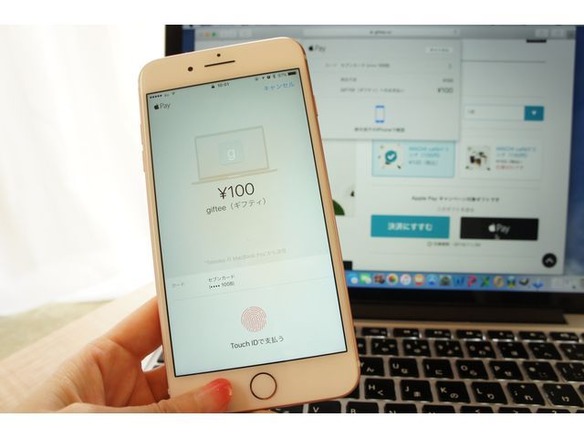
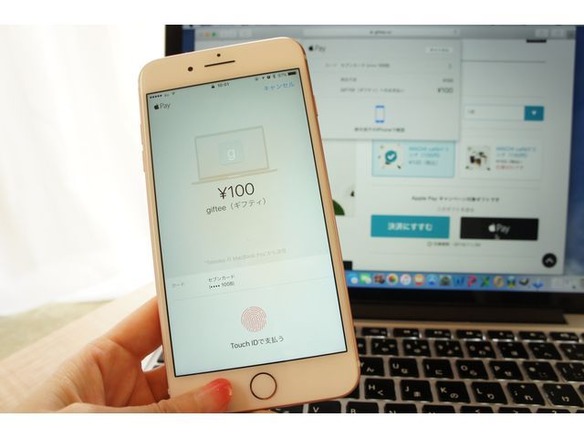
「Apple Pay」といえば、改札機や店舗にある読み取り機にiPhoneやApple Watchをかざして決済するシーンが目に浮かぶだろう。しかし、Apple Payにはもう1つの使い方がある。それは、アプリやウェブサイトでの決済をApple Payで行う機能だ。オンライン上の決済をApple Payで行うメリットは何か、実際に試してみた様子をレポートする。
オンラインショッピングができるアプリやウェブサイトには、クレジットカードやコンビニ後払い、代金引換といった決済方法が用意されている。Apple Payもその選択肢のひとつになる。
Apple Payでの決済は、ショップに会員登録をしたり、クレジットカード番号を入力したりという手間がない。商品ページにあるApple Payのボタンをタップ、またはクリックし、「Touch ID」で指紋認証すると決済が完了する。つまり、iPhoneを見ていて気になる商品があれば、ホームボタンに指先を置くだけで購入できる。わずらわしい文字入力から解放されるというわけだ。
また、Apple Payでの支払いは、セキュリティの面でも安心だ。Apple Payでの決済では、オンラインショップにクレジットカード番号は伝わらない。Apple Payと購入先とは、1回きり有効な、購入先固有のキーで暗号化された情報を受け渡すことで決済を完了させる。もし購入先がハッキングされて情報が流出しても、クレジットカード番号が漏洩するという不安はないのだ。
さらに、決済には指紋による認証が必要となる。指紋認証にはTouch IDを利用するため、Touch IDに対応していないMacで買い物した際には、Touch ID対応のiPhoneまたはApple Watchで認証を行う。iPhoneを落としてしまっても、他人の手では決済できない。
オンライン決済をApple Payで使うには、Apple Pay対応のアプリやウェブサイトで行う。現在、Apple Payに対応しているサービスは以下の通り。サービスによって、アプリのみ、アプリとウェブサイトで対応、など異なるため注意したい。また、決済に利用できるクレジットカード会社もショップによって異なる。American Express、JCB、MasterCardに対応しているショップが多いが、各ショップで確認してほしい。
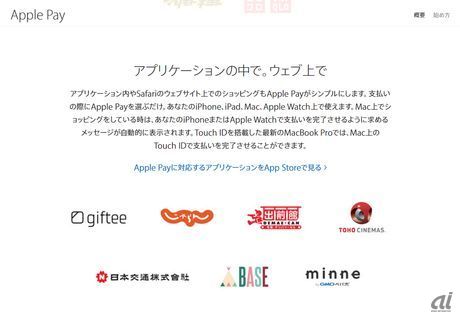
アプリやウェブサイトでの決済には、Suica/iD/QUICPayでの決済のように、iPhone 7シリーズやApple Watch Series 2といった最新のデバイスは必要ない。iPhone 6以降も、Apple Payがクレジットカード情報を格納するチップ「セキュアエレメント」が搭載されているため、決済に利用できる。
つまり、iPhone 6以降のiPhone、iPad Pro、iPad Air 2、iPad mini 3以降のiPadならOKだ。また、2012年以降に発売されたMacでも、macOS Sierraがインストールされていればオンライン決済ができる。その際は、iPhone 6以降のiPhoneとApple Watchで支払いを承認する。Apple Watchは初期シリーズも有効だ。
まず、アプリでの決済を試してみることにした。使用端末はiPhone 7 Plusだ。事前に「Wallet」にJCBのカードを登録した。
アプリは、出前・宅配・デリバリーサービスが多く出店している「出前館」にした。出前館では、Apple Payに対応している店舗にApple Payのマークが付いている。郵便番号を入れて検索すると、店舗一覧で確認できる。
対応店舗で商品をカートに入れ、「お支払いへ」をタップすると、「Apple Pay」ボタンが表示される。Apple Payボタンをタップすると、画面の下からPayの画面が表示される。今回は初めて利用したため、配送先の住所を登録した。事前にWalletでカードの「i」マークから「請求先住所」を登録しておくこともできる。
続いて、「Touch IDで支払う」と表示されたら、指でタッチして指紋認証を行えば決済が完了。非常に簡単だ。出前館にユーザー登録はしていない。
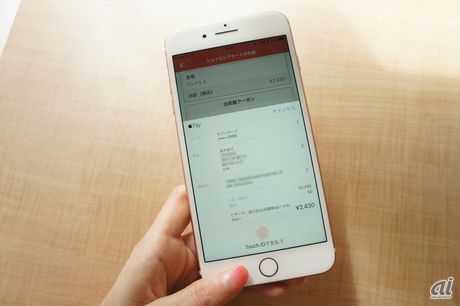
CNET Japanの記事を毎朝メールでまとめ読み(無料)
 ビジネスの推進には必須!
ビジネスの推進には必須!
ZDNET×マイクロソフトが贈る特別企画
今、必要な戦略的セキュリティとガバナンス
 CES2024で示した未来
CES2024で示した未来
ものづくりの革新と社会課題の解決
ニコンが描く「人と機械が共創する社会」
 近い将来「キャッシュレスがベース」に--インフキュリオン社長らが語る「現金大国」に押し寄せる変化
近い将来「キャッシュレスがベース」に--インフキュリオン社長らが語る「現金大国」に押し寄せる変化
 「S.RIDE」が目指す「タクシーが捕まる世界」--タクシー配車のエスライド、ビジネス向け好調
「S.RIDE」が目指す「タクシーが捕まる世界」--タクシー配車のエスライド、ビジネス向け好調
 物流の現場でデータドリブンな文化を創る--「2024年問題」に向け、大和物流が挑む効率化とは
物流の現場でデータドリブンな文化を創る--「2024年問題」に向け、大和物流が挑む効率化とは
 「ビットコイン」に資産性はあるのか--積立サービスを始めたメルカリ、担当CEOに聞いた
「ビットコイン」に資産性はあるのか--積立サービスを始めたメルカリ、担当CEOに聞いた
 培養肉の課題は多大なコスト--うなぎ開発のForsea Foodsに聞く商品化までの道のり
培養肉の課題は多大なコスト--うなぎ開発のForsea Foodsに聞く商品化までの道のり
 過去の歴史から学ぶ持続可能な事業とは--陽と人と日本郵政グループ、農業と物流の課題解決へ
過去の歴史から学ぶ持続可能な事業とは--陽と人と日本郵政グループ、農業と物流の課題解決へ
 通信品質対策にHAPS、銀行にdポイント--6月就任のNTTドコモ新社長、前田氏に聞く
通信品質対策にHAPS、銀行にdポイント--6月就任のNTTドコモ新社長、前田氏に聞く
 「代理店でもコンサルでもない」I&COが企業の課題を解決する
「代理店でもコンサルでもない」I&COが企業の課題を解決する
 「当たり前の作業を見直す」ことでパレット管理を効率化--TOTOとユーピーアールが物流2024年問題に挑む
「当たり前の作業を見直す」ことでパレット管理を効率化--TOTOとユーピーアールが物流2024年問題に挑む
 ハウスコム田村社長に聞く--「ひと昔前よりはいい」ではだめ、風通しの良い職場が顧客満足度を高める
ハウスコム田村社長に聞く--「ひと昔前よりはいい」ではだめ、風通しの良い職場が顧客満足度を高める
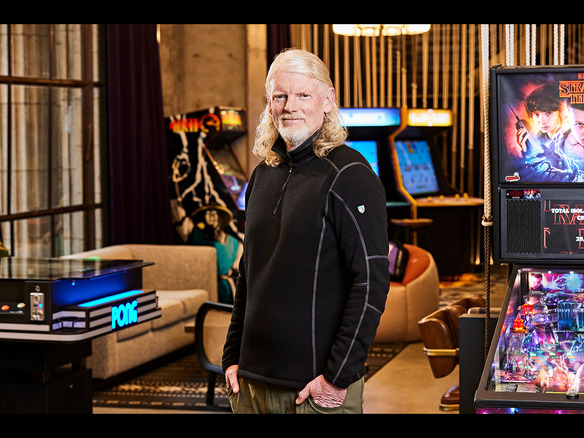 「Twitch」ダン・クランシーCEOに聞く--演劇専攻やGoogle在籍で得たもの、VTuberの存在感や日本市場の展望
「Twitch」ダン・クランシーCEOに聞く--演劇専攻やGoogle在籍で得たもの、VTuberの存在感や日本市場の展望